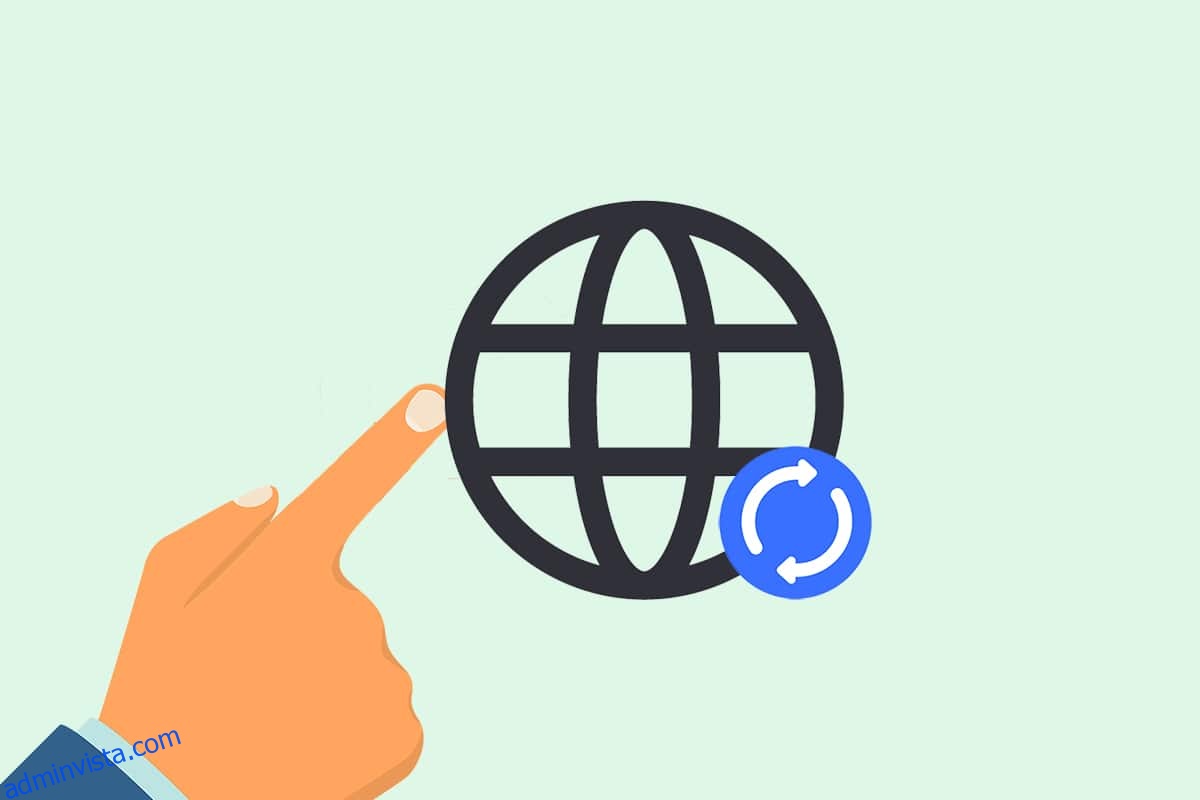Eftersom användare använder flera nätverksanslutningar för att utföra olika uppgifter på sitt system, kan ibland samma nätverksanslutningar bli felaktiga och göra dig svår. Om det händer kontinuerligt är det inte ett dåligt alternativ att återställa nätverksinställningar på din Windows-dator. Så i den här artikeln kommer du att lära dig hur du återställer nätverksinställningar på Windows 10 & 7 samt hur du fixar flera problem med nätverksanslutning.
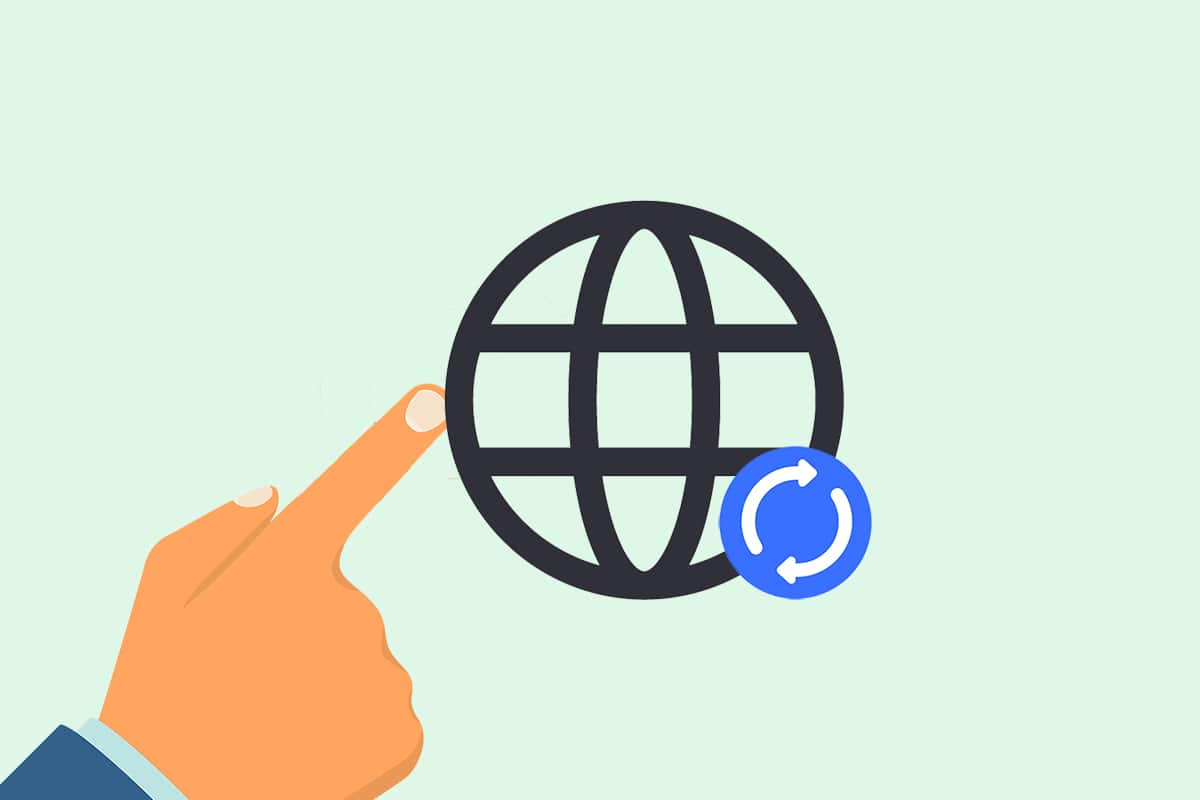
Innehållsförteckning
Hur man återställer nätverksinställningar i Windows 10
På återställa nätverksinställningar, kommer nätverksadaptrarna på ditt system att avinstalleras och installeras om igen. Det kommer också att återställa de flesta nätverkskomponenter till deras ursprungliga tillstånd. Även detta kan uppnås på två sätt som förklaras nedan.
Obs: Alla sparade nätverk med sina lösenord och data kommer att gå förlorade när nätverket återställs. Notera därför dessa eller ta en säkerhetskopia innan du fortsätter.
Alternativ I: Genom Windows-inställningar
Om du är mer bekväm med grafiska gränssnitt istället för kommandoradsapplikationer kan du återställa ditt nätverk via Windows-inställningarna enligt följande:
1. Starta Windows-inställningar som visas.
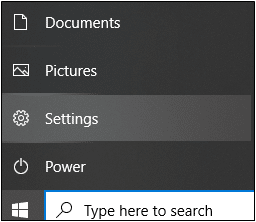
2. Navigera till Nätverk och Internet.
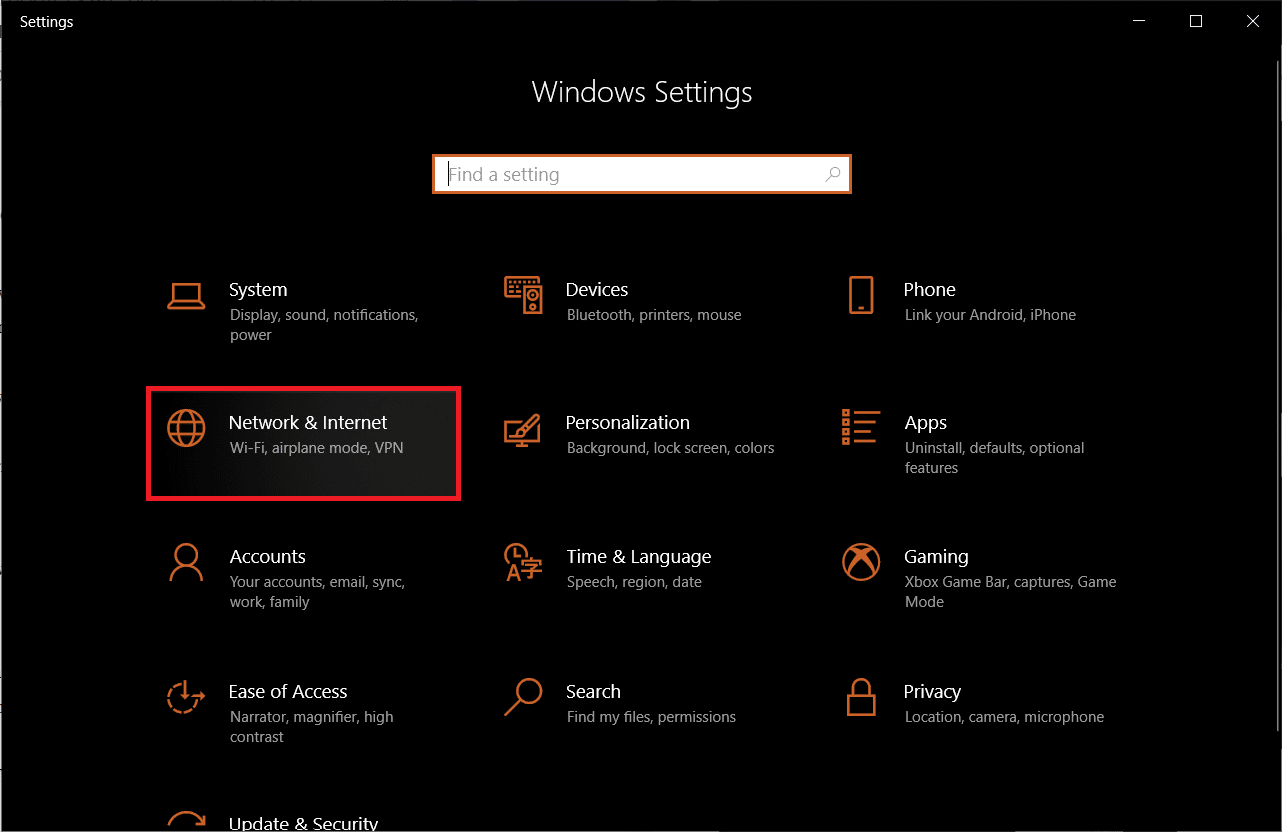
2. Klicka på Nätverksåterställ > Återställ nu-knappen, som visas nedan.
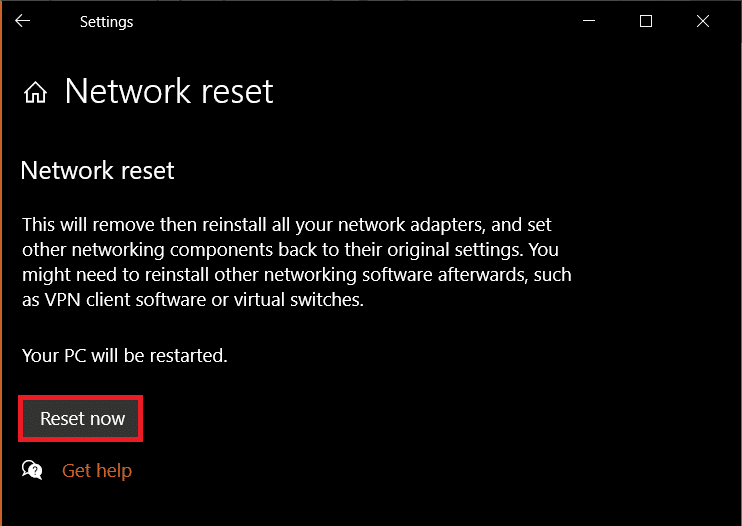
Alternativ 2: Genom kommandotolken
Följ de givna stegen för att återställa nätverksinställningarna via kommandotolken:
1. Sök i kommandotolken i Windows sökfält. Klicka på Kör som administratör som visas.
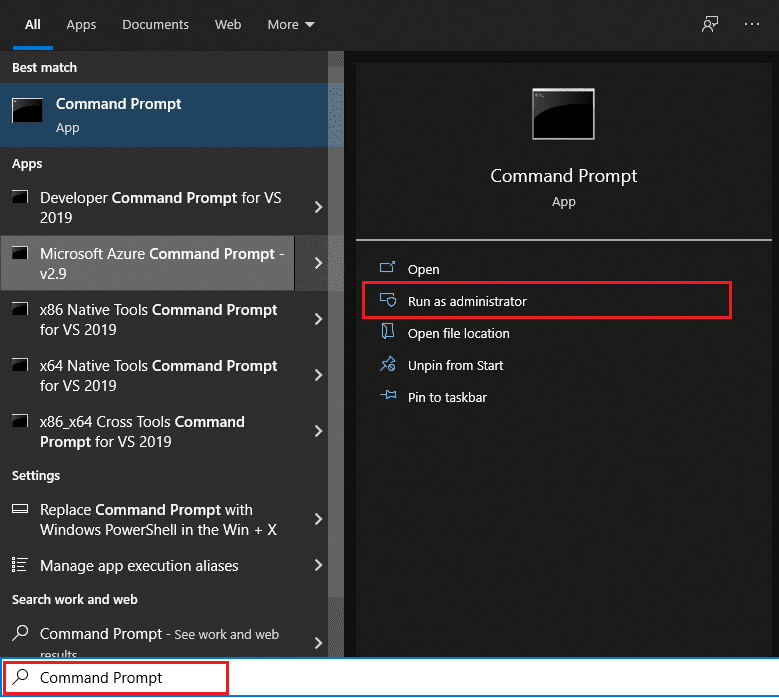
2. Utför följande kommandon genom att skriva och trycka på Retur efter varje:
netsh winsock reset netsh int ip reset ipconfig /release ipconfig /renew ipconfig /flushdns
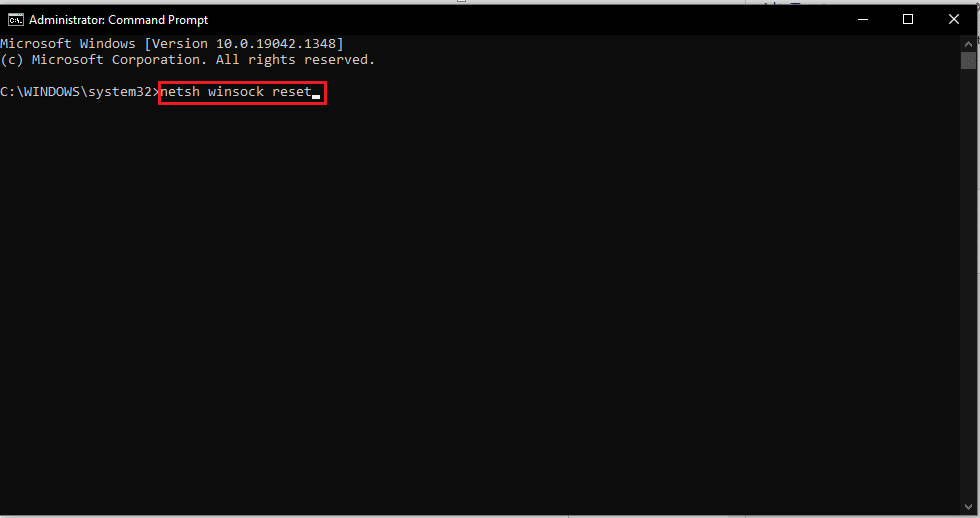
3. När nämnda kommandon har bearbetats framgångsrikt, starta om din dator.
Vanliga frågor (FAQs)
Q1. Är det användbart att återställa nätverksinställningarna?
Ans. Ja, det är en effektiv metod för att åtgärda ihållande nätverksrelaterade problem. Men det rekommenderas att först prova andra nätverksfelsökningsprocesser innan du försöker den här.
Q2. Kommer mina personuppgifter att raderas efter nätverksåterställningen?
Ans. Nej, en nätverksåterställning raderar inte några av dina personliga filer eller data som inte är relaterade till nätverkets processer och inställningar. Nätverksåterställningen tar dock bort sparade Wi-Fi-nätverk och lösenord tillsammans med ihopparade Bluetooth-nätverk.
Q3. Är det tillräckligt att återställa nätverksinställningarna på Windows 10 för att åtgärda problem med nätverksanslutning?
Ans. Du kan prova några av de preliminära nätverksfelsökningsmetoderna som nätverksfelsökare innan du försöker den här. Någon av dessa metoder bör lösa nätverksproblemet åt dig.
***
Vi hoppas att du har lärt dig hur du återställer nätverksinställningar i Windows 10. Låt oss veta om den här metoden fungerade för dig. Kontakta oss gärna med dina frågor och förslag via kommentarsfältet nedan. Låt oss veta vad du vill lära dig härnäst.